Windows 10 évforduló frissítésének frissítése
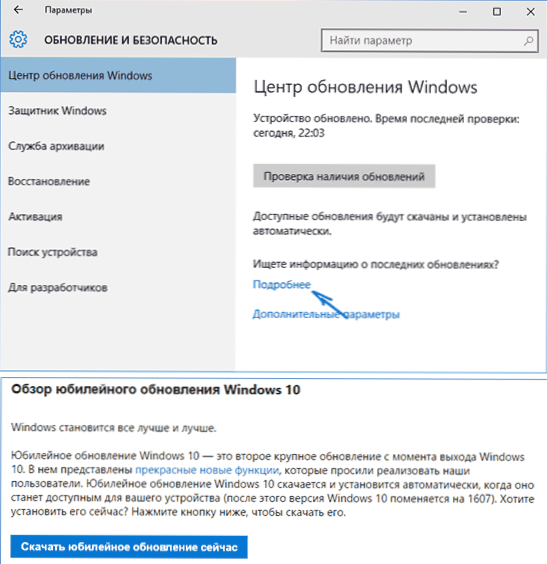
- 4687
- 926
- Boros Patrik
Augusztus 2 -án, 21 órával Moszkvában a Windows 10 évforduló frissítésének (évforduló frissítésének) második "nagy" frissítésének (évforduló frissítése), 1607 -es verzió 14393 -as verziója megjelent.10, amely idővel minden számítógépre és laptopra egy tucat telepítésre kerül.
Számos módon lehet megszerezni ezt a frissítést, a feladatoktól függően, választhat egy vagy másik lehetőséget, vagy csak várjon, amikor a Windows 10 Update Center beszámol, hogy itt az ideje a rendszer új verziójának telepítése. Az alábbiakban felsoroljuk az ilyen módszereket.
- A Windows 10 frissítési központon keresztül (Paraméterek - Frissítés és Biztonság - Windows Update Center). Ha úgy dönt, hogy frissítést kap a frissítések központján keresztül, vegye figyelembe, hogy az a következő napokban nem jelenik meg ott, mivel az összes számítógépen a Windows 10 -es szakaszában van telepítve, és ez időbe telik.
- Ha a Frissítések Központja szerint nincs új frissítés, akkor az ablak alján található „Olvassa el” pontot a Microsoft oldalra léphet, ahol felajánlja, hogy töltse le a segédprogramot az évforduló frissítésének telepítéséhez. Az én esetemben azonban a frissítés megjelenése után ez a segédprogram beszámolt arról, hogy már használtam a Windows legújabb verzióját.
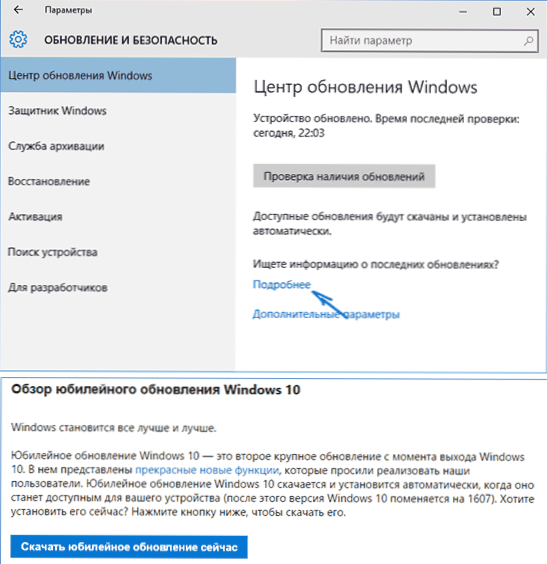
- A frissítési eszköz letöltésével a média létrehozási eszköz hivatalos weboldaláról, a "Töltse le az eszköz most") elemét, kezdje el, és kattintson a "A számítógép frissítésének most" gombra.
A fenti módszerek bármelyikének frissítése után a Windows lemez tisztító segédprogramja (a rendszerfájl -tisztítás szakaszában), a CM példa segítségével felszabadíthat egy jelentős helyet (legalább 10 GB) a lemezen a lemezen. Az utasításokban, hogyan lehet eltávolítani a Windows mappát.Régi (ebben az esetben a rendszer korábbi verziójának visszalépésének lehetősége eltűnik).
A kép ISO -ját is be lehet tölteni a Windows 10 1607 -rel (a frissítés vagy más módszerek használatával, most az új képet a hivatalos weboldalon terjesztik) és az azt követő tiszta telepítést egy flash meghajtóról vagy lemezről a számítógépre (ha Futtatod a beállítást.EXE a rendszerbe felszerelt képből, a frissítés telepítésének folyamata hasonló lesz a frissítés eszköz használatához).
Windows 10 telepítési folyamat verziói 1607 (évforduló frissítés)
Jelenleg ellenőriztem a frissítés telepítését két számítógépen és két különböző módon:
- A régi laptop (Sony Vaio, Core i3 Ivy Bridge), a konkrét sofőrökkel, akiket nem szántak 10 -re, amellyel a Windows 10 kezdeti telepítése során szenvednem kellett. A frissítést a média létrehozás eszközével végeztük), miközben az adatok karbantartása alatt álltak.

- Csak egy számítógép (egy olyan rendszerrel, amelyet korábban egy ingyenes frissítés részeként kaptak). Tesztelt: A Windows 10 1607 tiszta telepítése egy flash meghajtóról (egy ISO -kép előzetesen van feltöltve, majd egy meghajtót manuálisan hoztak létre), a rendszer szakasz formázásával, anélkül.
Mindkét esetben a folyamat folyamata, időtartama és interfésze nem különbözik a Windows 10 korábbi verziójának frissítési és telepítési folyamatától, ugyanazok a párbeszédpanelek, paraméterek, választási beállítások.
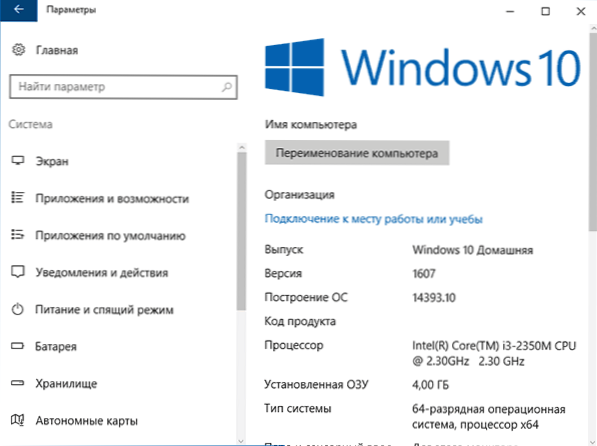
Ezenkívül a jelzett frissítési lehetőségek közül két esetben minden sikeresen ment: az első esetben a járművezetők nem repültek el, és a felhasználók a helyükön maradtak (maga a folyamat a kezdetektől kezdve, és kb.5-2 óra), és a másodikban - az aktiválással minden rendben van.
Jellemző problémák a Windows 10 frissítése során
Tekintettel arra a tényre, hogy a frissítés telepítése valójában az operációs rendszer újratelepítése, miközben a fájlokat megtakarítja vagy mentés nélkül, a felhasználó kiválasztásával, a problémákkal, amelyekkel szembesül, valószínűleg megegyezik a kezdeti frissítéssel, mint a kezdeti frissítés Az előző rendszer a Windows to Windows -ig, a leggyakoribb: az energiarendszer nem megfelelő működése laptopon, az internet problémái és az eszközök működése.
A legtöbb problémára vonatkozó megoldást már a webhelyen ismertetjük.
Az ilyen típusú probléma elkerülése vagy a megoldás folyamatának felgyorsítása érdekében azonban javasolhatok néhány előzetes intézkedést (különösen, ha ilyen problémái voltak a Windows 10 kezdeti frissítésével)
- Hozzon létre biztonsági másolatot a Windows 10 illesztőprogramokról.
- A frissítés előtt teljes mértékben törölje a harmadik parti vírusát (és telepítse újra utána).
- Virtuális hálózati adapterek, más virtuális eszközök használatakor törölje vagy húzza ki azokat (ha tudod, mi az, és hogyan kell visszaadni).
- Ha bármilyen teljesen kritikus adata van, mentse el az egyes meghajtókba, felhőben vagy legalább a merevlemez szisztematikus szakaszához.
Az is lehetséges, hogy a frissítés telepítése után rájön, hogy néhány rendszerbeállítás, különös tekintettel a rendszerparaméterek alapértelmezés szerinti megváltoztatásával, visszatér azokhoz, amelyeket a Microsoft javasol.
Új korlátozások az évforduló frissítésében
Jelenleg a 1607 -es verzió Windows 10 felhasználóinak korlátozásaival kapcsolatos információk nem annyira, de a megjelenő, hanem az, hogy óvatos legyen, főleg ha a professzionális verziót használja, és tudja, hogy mi a helyi csoportpolitika szerkesztője az.
- Megjelent az a képesség, hogy letilthassák a "Windows 10 fogyasztói képességeit" (lásd. Hogyan lehet letiltani a javasolt Windows 10 alkalmazásokat a Start menüben, mivel csak ebben a témában)
- Nem lesz lehetséges törölni a Windows 10 áruházat, és kikapcsolni a zár képernyőt (egyébként a reklám is megmutatható rajta is, amikor az opció az első ponttól be van kapcsolva).
- A járművezetők elektronikus aláírásainak szabályai megváltoznak. Ha el kellett tudnia, hogyan lehet letiltani a Windows 10 -ben a járművezetők digitális aláírását, akkor az 1607 -es verzióban ez nehezebb lehet. A hivatalos információkban arról számoltak be, hogy ez a változás nem érinti azokat a számítógépeket, ahol az évforduló frissítését frissítéssel, nem pedig tiszta telepítéssel telepítik.
Milyen más politikusok és hogyan fognak megváltozni, hogy a változásuk a nyilvántartás szerkesztésével működik -e, mit fognak blokkolni és mi a közeljövőben.
A frissítés kiadása után ezt a cikket kijavítják és kiegészítik mind a frissítési folyamat leírásával, mind a folyamatban megjelenő kiegészítő információkkal.
- « Nincs elég hely az eszköz memóriájában az Androidon
- Hogyan lehet elosztani az internetet a Wi-Fi-n keresztül a Windows 10 laptopjáról »

